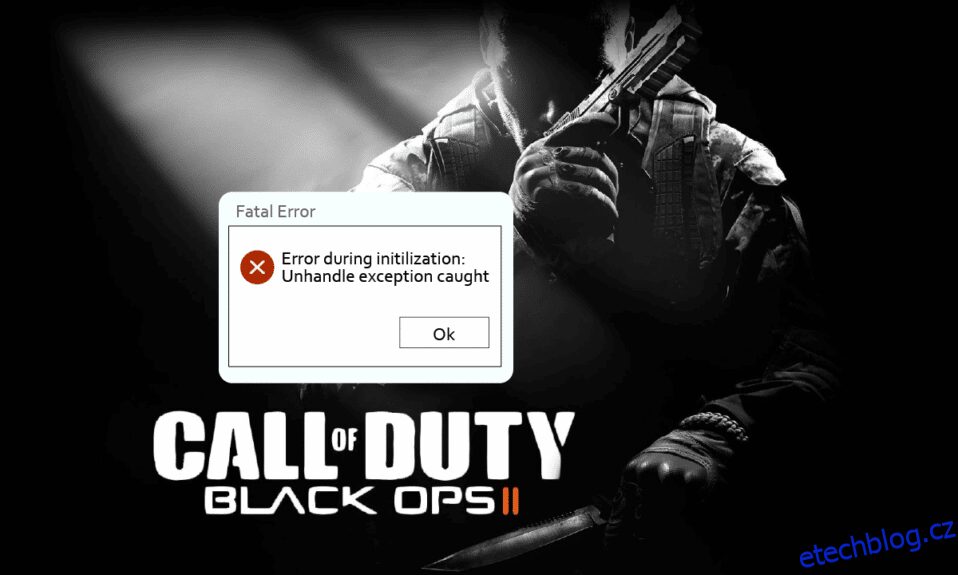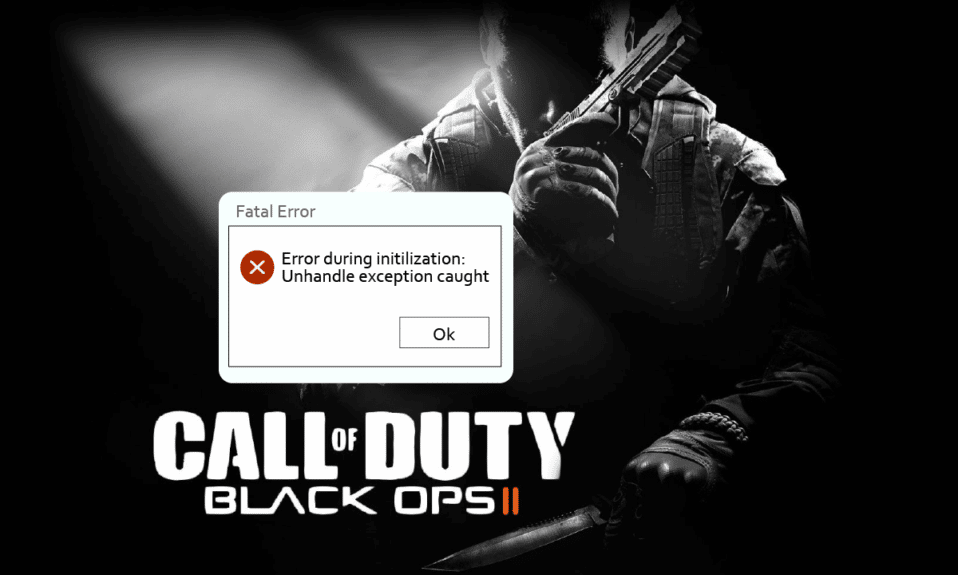
Některé hry uživatelé vždy milují, jednou z nich je Call of Duty: Black Ops II. Je to placená hra a je k dispozici v aplikaci Steam. Existuje však problém, který narušuje streamování, což je zachycení neošetřené výjimky CoD Black Ops 2. Problém se může objevit okamžitě a naruší váš herní zážitek, proto se v tomto článku dozvíme o metodách, jak totéž vymýtit. Přečtěte si článek až do konce, abyste věděli o metodách, jak opravit problém s neošetřenou výjimkou Black Ops 2 zachycenou Windows 10.

Table of Contents
Jak opravit chybu CoD Black Ops 2 Unhandled Exception Caught Error ve Windows 10
Příčiny, pro které může nastat problém s neošetřenou výjimkou ve hře Black Ops II v aplikaci Steam, jsou uvedeny v této části.
-
Nesprávná instalace souborů knihovny – Soubory knihovny spojené s hrou Black Ops II, jako je Visual C a DirectX, možná nebyly na počítači nainstalovány.
-
Nekompatibilní Windows Update – Většina problémů s používáním staré hry je způsobena novými aktualizacemi Windows 10. Problémy s nekompatibilitou mezi OS a hrou Black Ops II mohou způsobit tento problém.
Metoda 1: Upravte nastavení kompatibility
První možností, kterou lze použít k vyřešení problému zachyceného neošetřenou výjimkou Black Ops 2, je spustit hru v kompatibilní verzi Windows. Pro spuštění hry v režimu kompatibility na vašem PC postupujte podle následujících kroků.
1. Stiskněte klávesu Windows, napište steam a klikněte na možnost Otevřít umístění souboru.

2. Klepněte pravým tlačítkem myši na soubor aplikace v umístění Průzkumníka Windows a v zobrazeném seznamu klepněte na možnost Vlastnosti.

3. V okně Vlastnosti přejděte na kartu Kompatibilita, zaškrtněte políčko Spustit tento program v režimu kompatibility pro a v rozevírací nabídce vyberte verzi systému Windows 8.

4. Klepnutím na tlačítko Použít a poté na tlačítko OK spusťte hru Call of Duty: Black Ops II v režimu kompatibility.

Metoda 2: Spusťte správné knihovny Visual C a verze DirectX
Nesprávná instalace knihoven Visual C a verzí DirectX může způsobit problém zachycení neošetřené výjimky Black Ops 2 v aplikaci Steam. Chcete-li tento problém vyřešit, musíte ručně spustit soubory knihovny uložené lokálně v počítači.
1. Otevřete aplikaci Steam z lišty Windows Search.

2. Přejděte na kartu KNIHOVNA na domovské stránce aplikace Steam, klikněte pravým tlačítkem na soubor hry Call of Duty: Black Ops II a v zobrazené nabídce klikněte na možnost Vlastnosti….

3. Klikněte na záložku MÍSTNÍ SOUBORY v levém podokně dalšího okna a klikněte na tlačítko Procházet….

4. Poklepáním na složku redist v umístění otevřeném v Průzkumníku Windows otevřete složku redist.
Poznámka: Cesta umístění by byla Tento počítač > Místní disk (C:) > Program Files (x86) > Steam > steamapps > společné > Call of Duty Black Ops II.

5A. Poklepáním na soubor vcredist_x86.exe spusťte správné knihovny Visual C hry a postupujte podle pokynů na obrazovce.

5B. Poklepáním na soubor dxsetup.exe spusťte správnou verzi DirectX hry a postupujte podle pokynů na obrazovce.

Metoda 3: Znovu stáhněte spustitelné soubory
Nesprávná instalace herních souborů může způsobit problém zachycení neošetřené výjimky Black Ops 2 v aplikaci Steam. Chcete-li tento problém vyřešit, můžete zkusit smazat všechny spustitelné soubory uložené lokálně v počítači a poté je znovu stáhnout pomocí aplikace Steam.
1. Spusťte aplikaci Steam.

2. Přejděte na kartu KNIHOVNA, klikněte pravým tlačítkem myši na hru Call of Duty: Black Ops II a v zobrazené nabídce klikněte na možnost Vlastnosti….

3. Klikněte na záložku MÍSTNÍ SOUBORY v levém podokně dalšího okna a klikněte na tlačítko Procházet….

4A. Klikněte pravým tlačítkem na soubor t6mp.exe a v zobrazeném seznamu klikněte na možnost Odstranit, abyste soubor odstranili.

4B. Klepněte pravým tlačítkem myši na soubor iw6mp64_ship.exe a v seznamu klepněte na možnost Odstranit.

5. Vraťte se do okna MÍSTNÍ SOUBORY hry Call of Duty: Black Ops II v aplikaci Steam a kliknutím na tlačítko Ověřit integritu herních souborů… znovu stáhněte soubory hry.

6. Po dokončení ověření se ve stejném okně zobrazí zpráva Všechny soubory úspěšně ověřeny.

Metoda 4: Obnovte výchozí nastavení
Občas může být problém zachycené neošetřené výjimky Black Ops 2 způsoben četnými herními režimy hráčů. Chcete-li tento problém vyřešit, můžete zkusit resetovat herní režimy hry Black Ops II v aplikaci Steam na výchozí nastavení.
1. Spusťte aplikaci Steam z lišty Windows Search.

2. Přejděte na kartu KNIHOVNA, klikněte pravým tlačítkem myši na hru Call of Duty: Black Ops II a v zobrazené nabídce klikněte na možnost Vlastnosti….

3. Klikněte na záložku MÍSTNÍ SOUBORY v levém podokně dalšího okna a klikněte na tlačítko Procházet….

4. Poklepejte na složku přehrávače na obrazovce a klepněte pravým tlačítkem myši na jednotlivé soubory hardware.chp, hardware_mp.chp a hardware_zm.chp a v seznamu klepněte na možnost Odstranit.

5. Vraťte se do okna MÍSTNÍ SOUBORY hry Call of Duty: Black Ops II v aplikaci Steam a kliknutím na tlačítko Ověřit integritu herních souborů… znovu stáhněte soubory hry.

6. Po dokončení ověření se ve stejném okně zobrazí zpráva Všechny soubory úspěšně ověřeny.

Často kladené otázky (FAQ)
Q1. Je bezpečné používat aplikaci Steam pro hraní her?
Ans. Aplikace Steam je důvěryhodná aplikace a je legální; takže můžete aplikaci používat k hraní her na platformě.
Q2. Mám odinstalovat službu Windows Update, abych vyřešil problém zachycení neošetřené výjimky Black Ops 2?
Ans. Ačkoli jsou nové aktualizace systému Windows 10 příčinou problému s neošetřenými výjimkami ve hře Black Ops II, odinstalování aktualizací systému Windows není doporučeným řešením. Místo toho můžete vyzkoušet metodu spuštění hry v režimu kompatibility. V tomto článku je vysvětlena metoda spuštění hry Black Ops II v kompatibilním režimu.
Doporučeno
Metody k vyřešení problému s neošetřenou chybou zachycení výjimky CoD Black Ops 2 jsou popsány v tomto článku. Pomocí metod popsaných v článku můžete zkontrolovat, zda můžete problém vyřešit na svém počítači. Své návrhy a dotazy ohledně nezpracované výjimky Black Ops 2 zachycené Windows 10 zanechte v sekci komentářů níže.